4 nejlepší způsoby sdílení obrazovky iPadu na Macu – Užijte si filmy na větší obrazovce
Máte na iPadu spoustu filmů, které chcete sledovat s přáteli? Obrazovka iPadu je však příliš malá na to, aby byla zajištěna lepší zážitek ze sledování. Sdílení obrazovky iPadu na Macu je proveditelný způsob, jak s přáteli sledovat filmy na větší obrazovce. Tento příspěvek doporučí čtyři nejlepší způsoby s podrobnými kroky. Čtěte dále a rychle se dozvíte, jak sdílet obrazovku iPadu na Macu.
Seznam průvodců
Část 1: 2 Vestavěné nástroje pro sdílení obrazovky iPadu na Macu Část 2: 2 Další způsoby sdílení obrazovky iPadu na Macu Část 3: Bonus: Nejlepší způsoby sdílení obrazovky iPadu ve Windows [Rychle a bezpečně] Část 4: Časté dotazy o sdílení obrazovky iPadu na MacuČást 1: 2 Vestavěné nástroje pro sdílení obrazovky iPadu na Macu s/bez kabelu
Oprava 1: Jak sdílet obrazovku iPadu na Macu pomocí AirPlay
AirPlay je patentovaný bezdrátový komunikační nástroj vyvinutý společností Apple, který umožňuje streamování médií mezi zařízeními, jako je zvuk, video, obrazovka zařízení a fotografie. Tímto způsobem můžete také sdílet obrazovku iPadu na Macu bez kabelu USB. Následují konkrétní provozní kroky.
Krok 1.Před zapnutím AirPlay se ujistěte, že jsou iPad a Mac připojeny ke stejné síti Wi-Fi. Chcete-li otevřít „Ovládací centrum“, musíte se posunout ze spodní části obrazovky iPadu nahoru.

Krok 2.Měli byste klepnout na tlačítko „AirPlay“ s malou ikonou na televizní obrazovce. Zobrazí se okno a ze seznamu AirPlay musíte vybrat svůj Mac, ke kterému se chcete připojit.
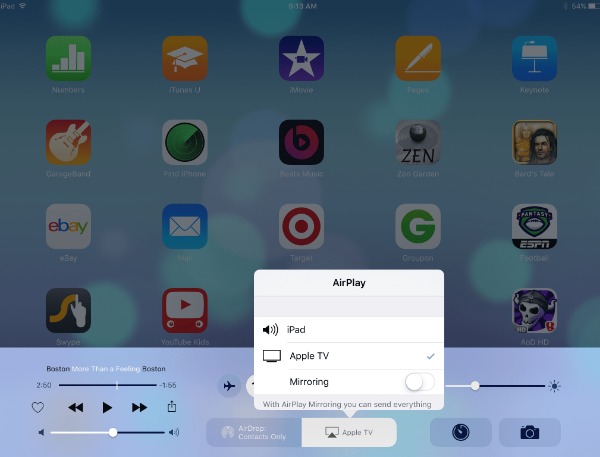
Krok 3Po úspěšném připojení můžete sdílet obrazovku iPadu na Macu a sledovat filmy na větší obrazovce.
Oprava 2: Jak sdílet obrazovku iPadu na Macu přes QuickTime Player
QuickTime Player je vestavěný multimediální nástroj, pomocí kterého můžete snadno sdílet obrazovku iPadu na Macu. Zvládne také digitální video, obrázky a zvuky různých formátů. K propojení iPadu a Macu potřebujete pouze spolehlivý USB kabel. Čtěte dále a zjistěte, jak sdílet obrazovku iPadu na Macu.
Krok 1.Nejprve byste měli propojit iPad a Mac pomocí bleskového USB kabelu.

Krok 2.Okamžitě spusťte QuickTime Player na vašem Macu. Klikněte na tlačítko "Soubor" nahoře a vyberte ze seznamu možnost "Nový záznam filmu".
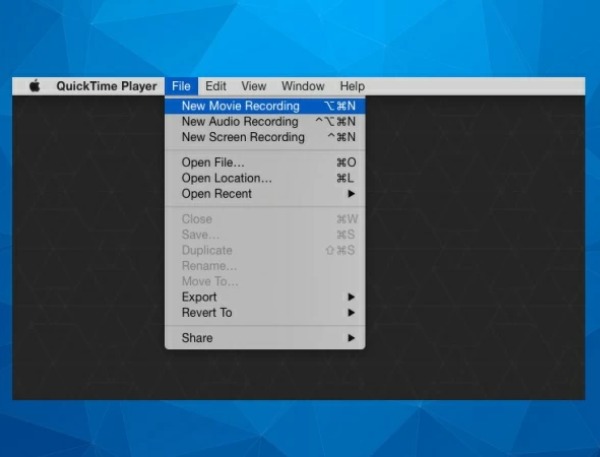
Krok 3Měli byste vybrat svůj iPad ze seznamu záznamů. Poté klikněte na tlačítko „Nahrát“ a sdílejte obrazovku iPadu na Macu. Chcete-li sdílení obrazovky zastavit, klikněte na tlačítko "Stop" na panelu nástrojů.
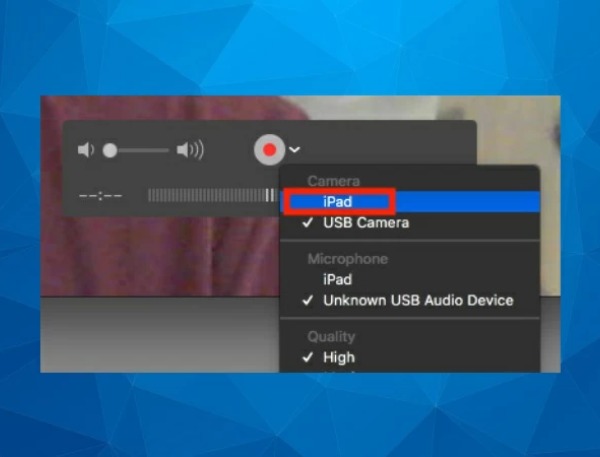
Část 2: 2 Další způsoby sdílení obrazovky iPadu na Macu
1. Jak sdílet obrazovku iPadu na Macu pomocí Reflector 4
Reflector 4 je nástroj pro bezdrátové zrcadlení obrazovky a křik médií. Zrcadlení obrazovky a streamování můžete provádět bez dalšího softwaru nebo hardwaru, protože Reflector přijímá připojení z místních protokolů GoogleCast, Miracast a AirPlay zařízení. Pojďme se naučit, jak sdílet obrazovku iPadu na Macu pomocí Reflector 4.
Krok 1.Stáhněte si Reflector 4 na webu Squirrels a okamžitě jej spusťte. Musíte zajistit, aby váš iPad a Mac byly připojeny ke stejné Wi-Fi.
Krok 2.Odemkněte svůj iPad a přejetím prstem nahoru ze spodní části obrazovky iPadu otevřete „Ovládací centrum“. Poté musíte zapnout AirPlay.
Krok 3Poté se objeví okno. Měli byste si vybrat svůj Mac ze seznamu a klepnutím na tlačítko „Mirroring Toggle“ sdílet obrazovku iPadu na vašem Macu právě teď.
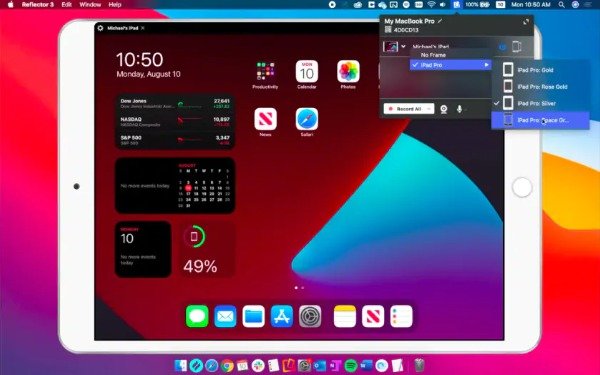
2. Podrobné kroky pro sdílení obrazovky iPadu na Macu přes ApowerMirror
ApowerMirror je také nástroj pro bezdrátové zrcadlení obrazovky, který můžete vyzkoušet. Pokud váš iPad podporuje AirPlay, můžete si užívat pohodlí tohoto nástroje. Tento výkonný nástroj pro zrcadlení obrazovky může být kompatibilní s Windows a Mac a můžete snadno sdílet obrazovku iPadu na Macu. Kromě toho může ApowerMirror poskytovat zrcadlová zařízení a řadu užitečných funkcí pro vzdělávání, kancelář a zábavu, jako je interaktivní tabule.
Krok 1.Nejprve si stáhněte ApowerMirror do svého Macu a spusťte jej. Upozorňujeme, že iPad a Mac musíte připojit ke stejné síti.
Krok 2.Když aplikace běží na Macu, musíte se posunout ze spodní části obrazovky nahoru do „Ovládacího centra“ na iPadu. Poté klepněte na „AirPlay“ a vyberte název Macu s počátečním názvem Apowersoft.
Krok 3Jakmile je připojení úspěšné, můžete začít sdílet obrazovku iPadu na Macu.
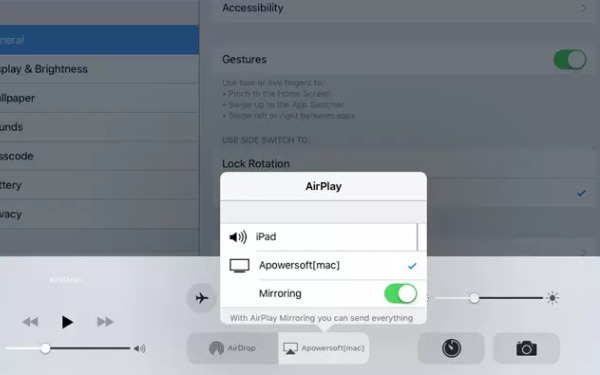
Část 3: Bonus: Nejlepší způsoby sdílení obrazovky iPadu ve Windows [Rychle a bezpečně]
Pokud chcete sdílet obrazovku iPadu ve Windows, AnyRec Phone Mirror musí být tou nejlepší volbou, kterou byste si neměli nechat ujít. Můžete zrcadlit hru na PC pro lepší vizuální zážitek bez emulátorů. Sdílení obrazovky iPadu ve Windows ve vysoké kvalitě, díky které můžete sledovat film bez jakýchkoli potíží.
.
Sdílení obrazovky iPadu v reálném čase na PC bez zadrhávání.
Podpora hraní mobilních her na počítači bez emulátorů.
Poskytněte snímky obrazovky, abyste zachytili vzrušující okamžiky.
Sdílejte vysoce kvalitní obrazovky iPadu a podporujte nejnovější iOS 17 a Android 12.
100% Secure
Krok 1.Zdarma si stáhněte AnyRec Phone Mirror z oficiálních stránek a spusťte jej přímo. Poté byste měli kliknout na tlačítko „iOS Mirror“ na rozhraní pro připojení iPadu a PC.
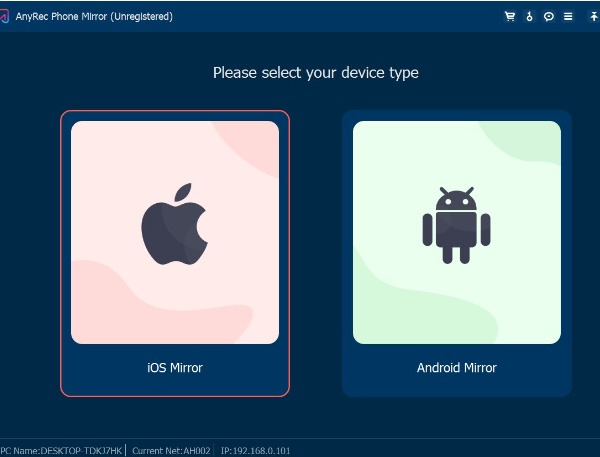
Krok 2.Wi-Fi připojení je výchozí způsob. Poté byste měli zapnout „Zrcadlení obrazovky“ z „Ovládacího centra“ na vašem iPadu a vybrat AnyRec Phone Mirror. Druhým způsobem je použití kabelu USB k propojení iPadu a počítače.
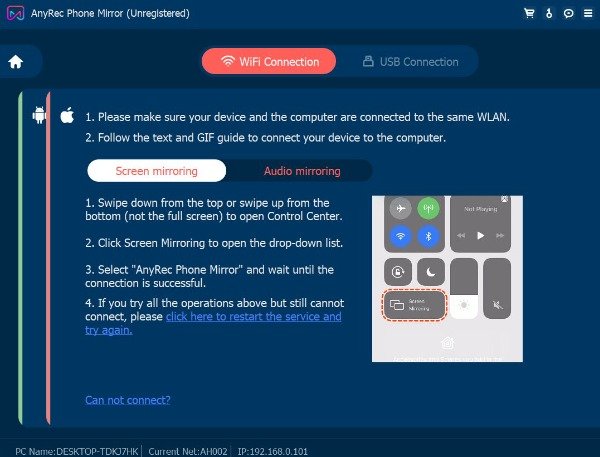
Krok 3Po úspěšném připojení bude obrazovka iPadu sdílena na vašem počítači. Kliknutím na tlačítko "Přesunout okno pomocí panelu nástrojů" můžete zvolit "Režim okna".
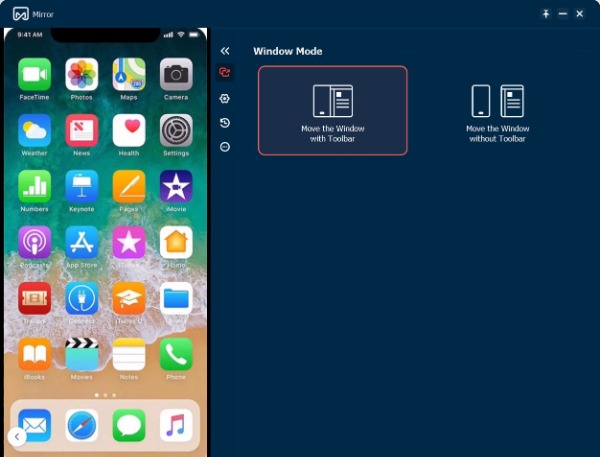
Krok 4.Chcete-li si užít největší obrazovku, klikněte na tlačítko „Celá obrazovka“ vpravo. Pokud chcete zaznamenat obrazovku iPadu, klikněte na tlačítko „Nahrát“ v levém rohu.
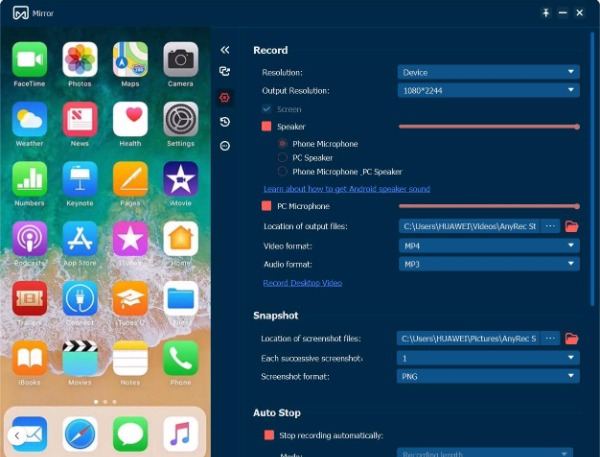
Část 4: Časté dotazy o sdílení obrazovky iPadu na Macu
-
Mohu sdílet obrazovku iPadu na Macu bez Wi-Fi?
Ne, nemůžeš. K připojení zařízení Apple k Apple TV bez Wi-Fi však můžete použít peer-to-peer AirPlay.
-
Jaké aplikace mohou sdílet obrazovku iPadu na Macu?
Ke sdílení obrazovky iPadu na Macu můžete použít aplikaci ApowerMirror. Tato aplikace vám umožňuje zrcadlit několik zařízení iOS na Mac a PC. LetsView je navíc oblíbená aplikace pro sdílení obrazovky, kterou můžete vyzkoušet.
-
Co se stane, když vypnu obrazovku iPadu při sdílení obrazovky iPadu na Macu?
Spojení mezi těmito dvěma zařízeními může být přerušeno. Když sdílíte obrazovku iPadu s Macem, abyste si mohli vychutnat film, vypnutí obrazovky automaticky odpojí připojení.
Závěr
Nyní jste se naučili, jak sdílet obrazovku iPadu na Macu. Pokud chcete propojit iPad a Mac bez USB kabelu, můžete zkusit AirPlay. Když potřebujete sdílet obrazovku iPadu ve Windows, AnyRec Phone Mirror musí být prvním nástrojem, který můžete zvážit. Můžete nejen sdílet obrazovku iPadu, ale také nahrávat a pořizovat snímky obrazovky. Vyzkoušejte to zdarma!
